[Carte mère ProArt] ProArt Creator Hub - Introduction
1. Télécharger le logiciel ProArt Creator Hub
2. Installer ProArt Creator Hub
3. Ouvrir ProArt Creator Hub et instructions
1. Télécharger le logiciel ProArt Creator Hub
Comment obtenir ProArt Creator Hub (ASUS Chroma Tune)?
Vous pouvez obtenir les derniers logiciels, manuels, pilotes et micrologiciels sur Centre de téléchargement ASUS
Si vous avez besoin de plus d'informations sur ASUS Download Center, vous pouvez vous référer à cet article.
1. Téléchargez le dernier utilitaire correspondant à votre modèle de moniteur depuis le Centre de téléchargement ASUS
Entrez le modèle-> cliquez sur Pilote et utilitaire. (Ex: ProArt Z490-CREATOR 10G)
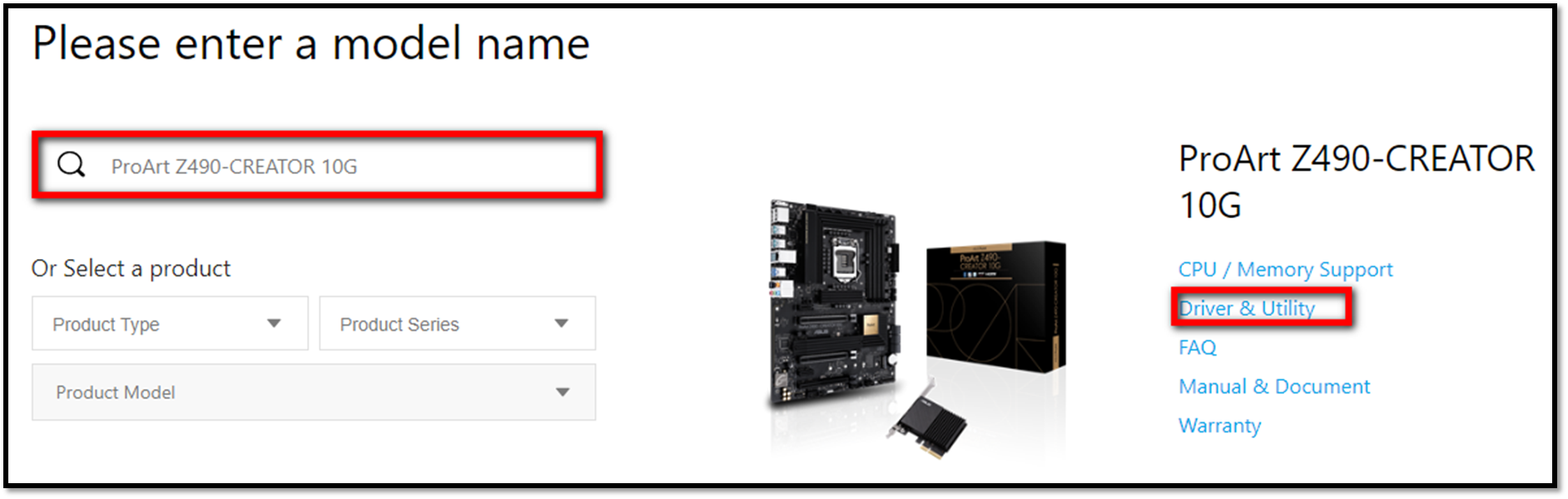
1.2. Cliquez sur «Pilote et outils» -> Sélectionnez le système d'exploitation
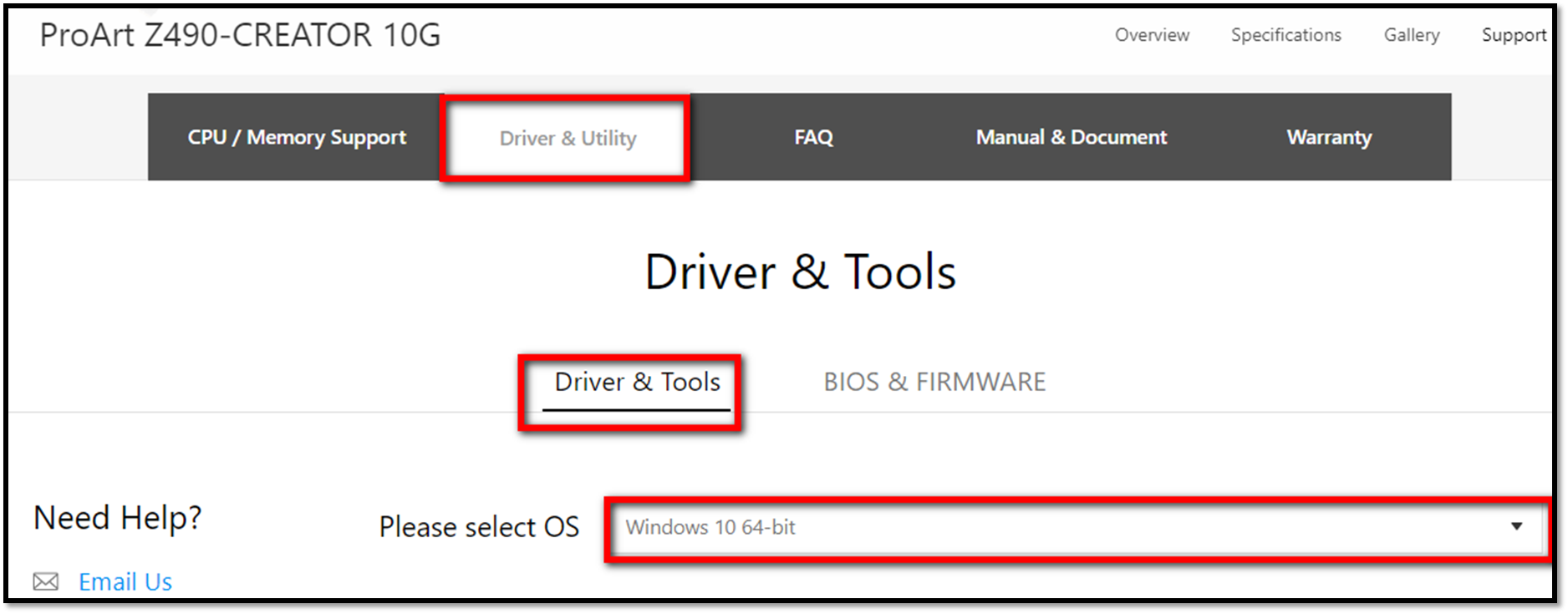
1.3 Sélectionnez «Autres» -> Interface de contrôle du système ASUS V2 (pilote) et téléchargez.
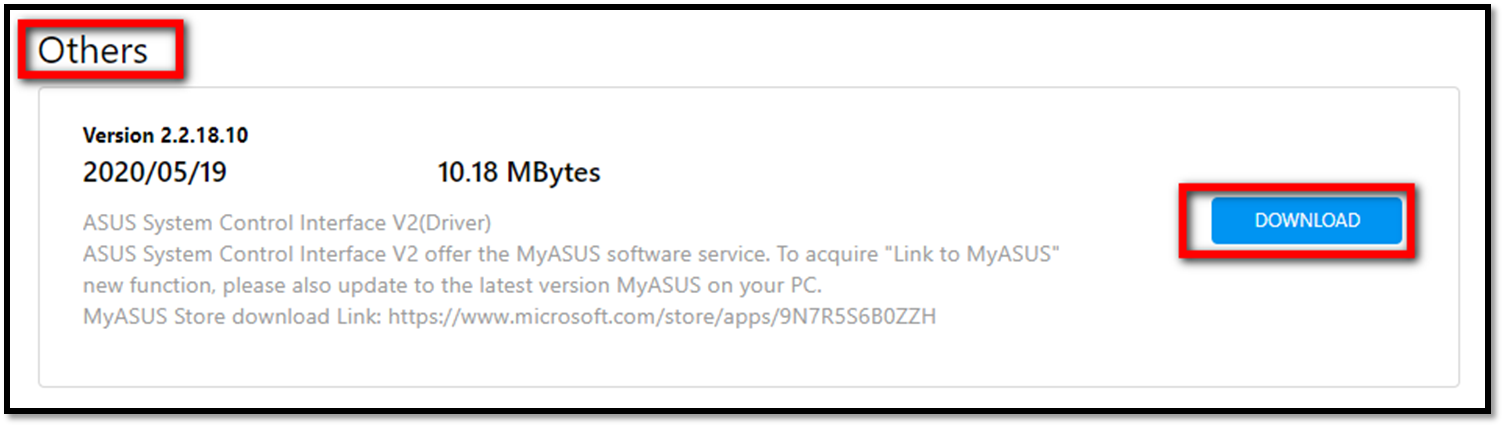
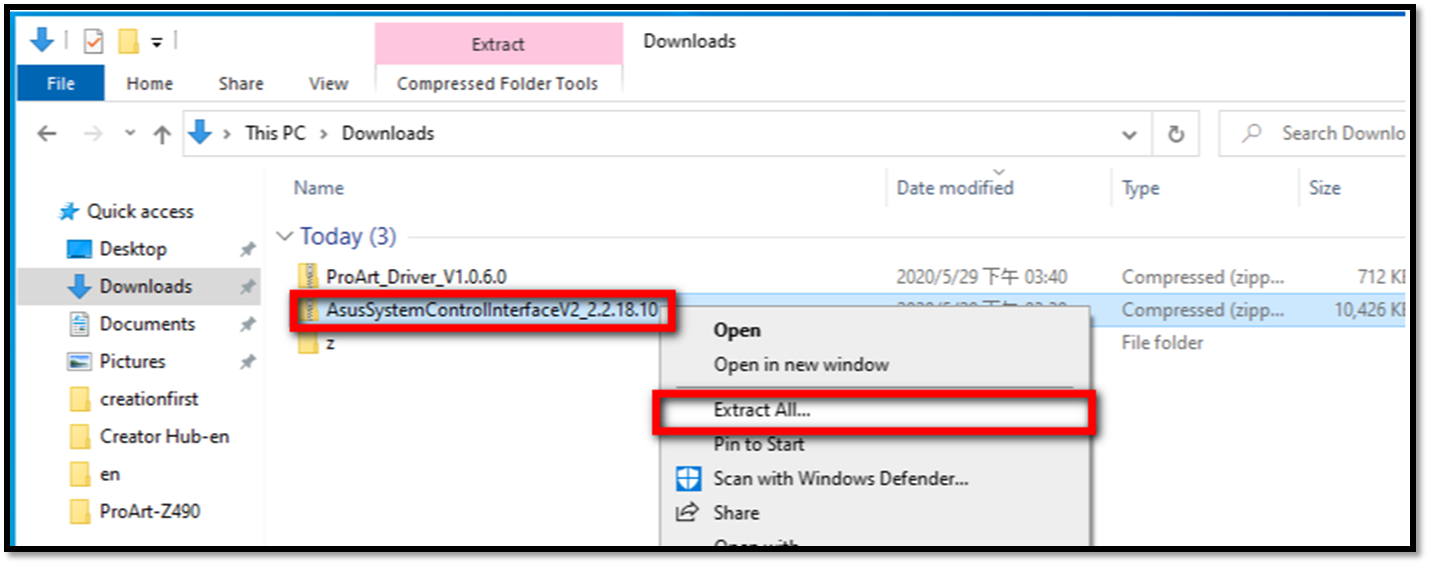 `
`
1.5 Sur le fichier d'installation, utilisez le bouton droit de la souris pour sélectionner "Exécuter en tant qu'administrateur" à exécuter. Il sera terminé dans l'opération d'arrière-plan de Windows.
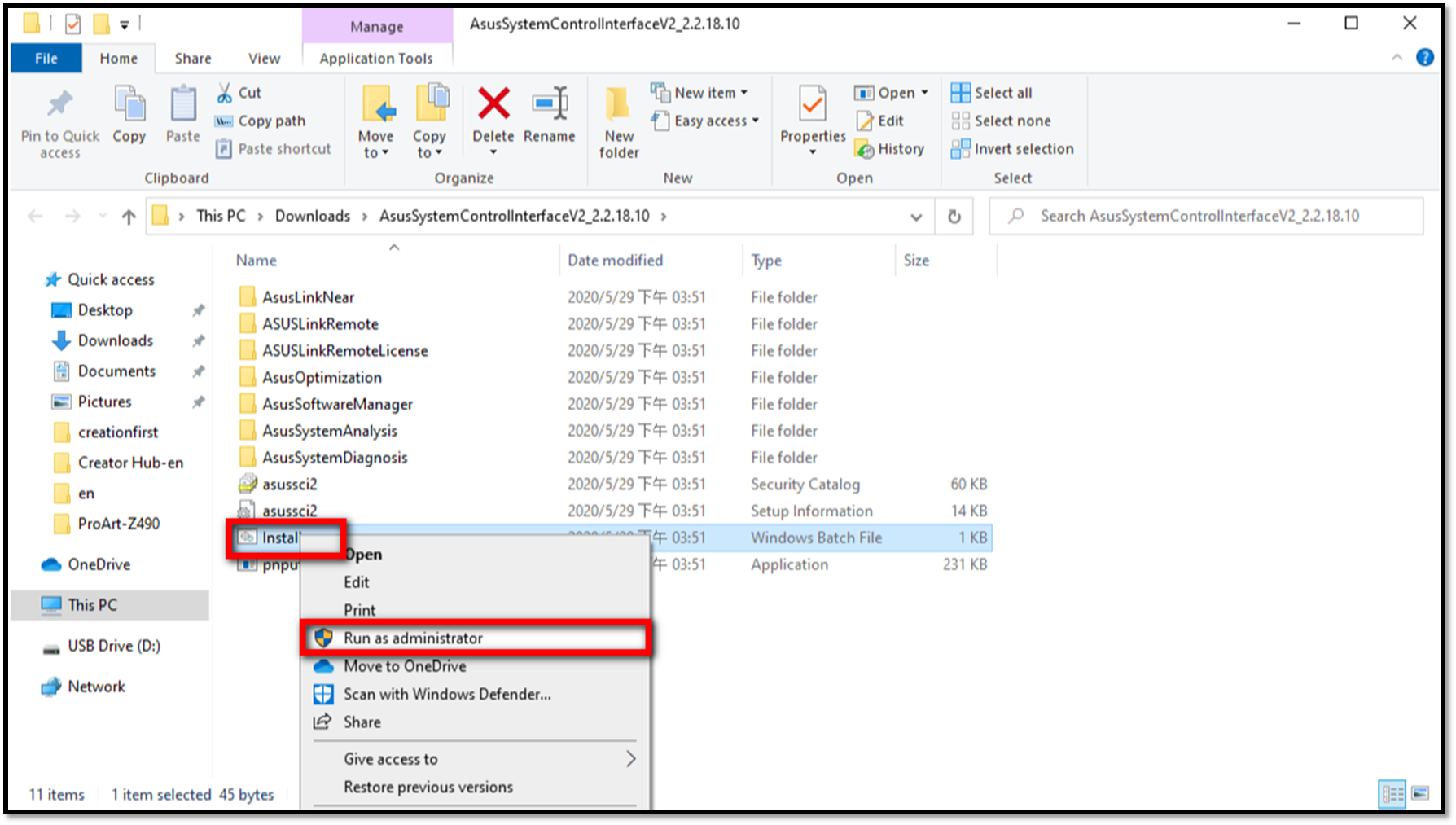
1.6 Sélectionnez «Package de pilotes» -> Pilote ProArt -> Télécharger
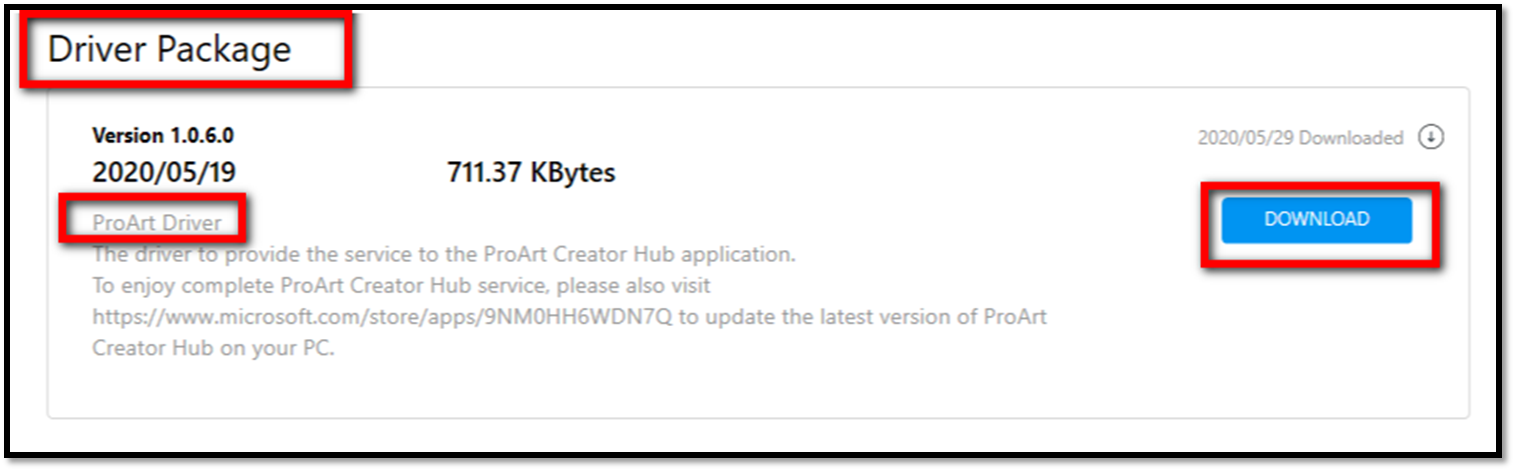
1.7 Dans le fichier Pilote_ProArt, sélectionnez le bouton droit "Décompresser tout (T) ...",
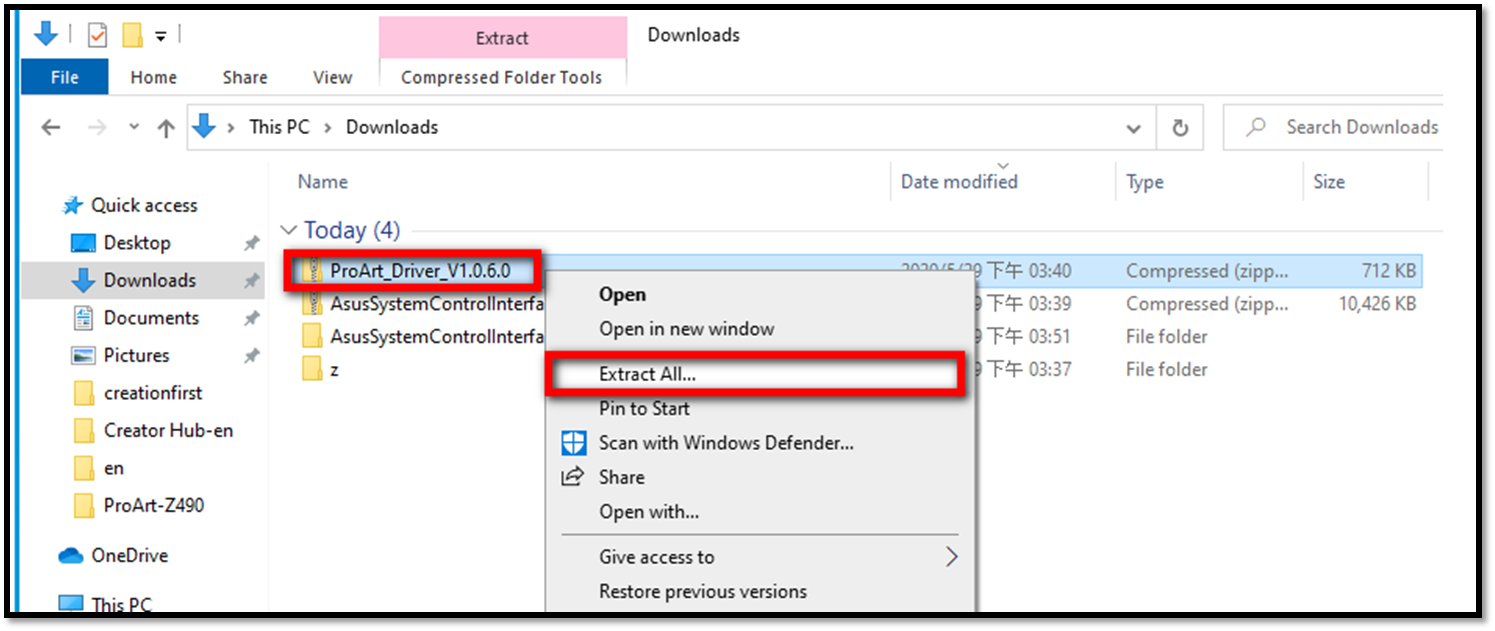
1.8 Faites un clic droit sur install.bat-> souris et cliquez sur "Exécuter en tant qu'administrateur système (A)". L'opération en arrière-plan sera terminée dans Windows.
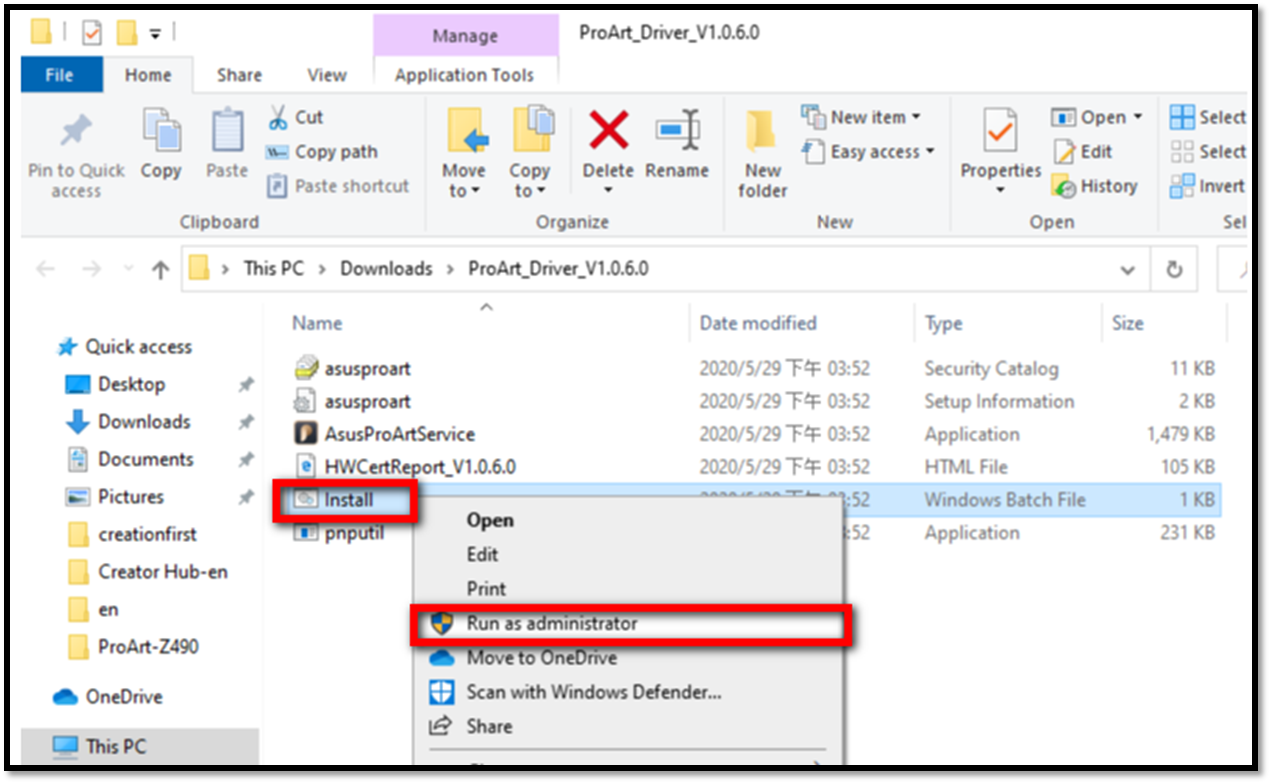
1.9 Recherchez ProArt Creator Hub dans la catégorie utilitaire. Téléchargez le fichier.
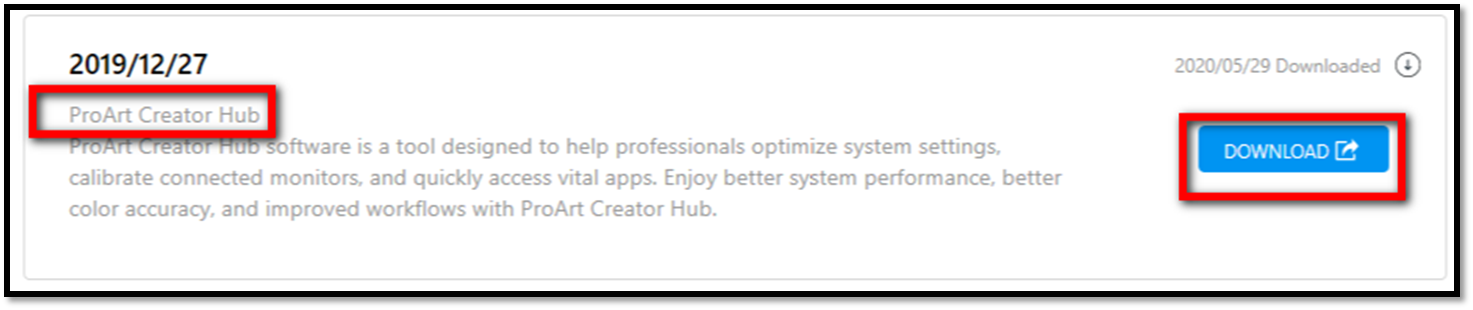
1.12 Téléchargez-le sur Windows App Store -> «Accéder à l'application»
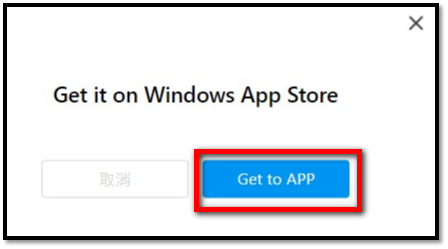
2. Installer ProArt Creator Hub
1. Sélectionnez «Installer / ouvrir»
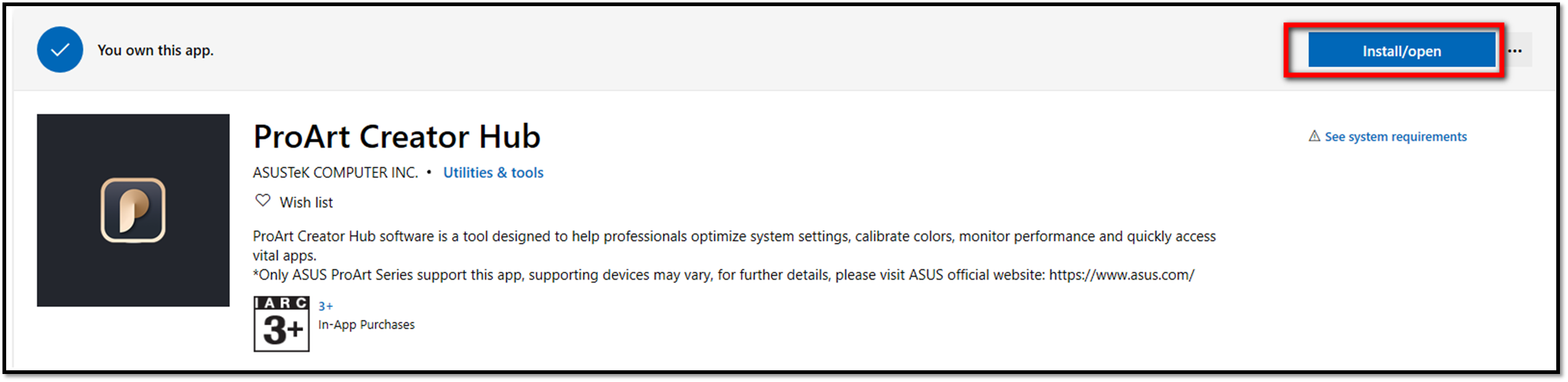
2. Afficher ”Téléchargement du ProArt Creator Hub… .. -> Liste de souhaits
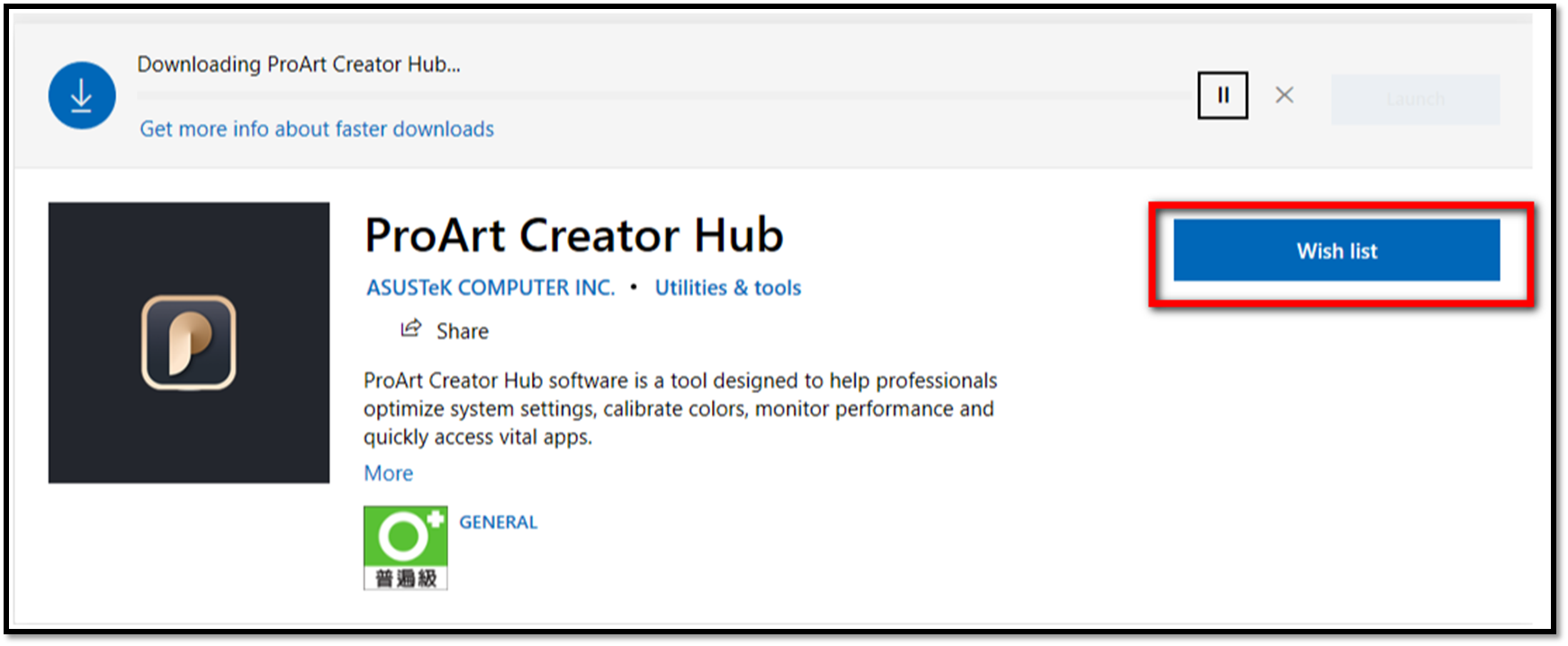
3. Ce produit est installé. -> Lancer.
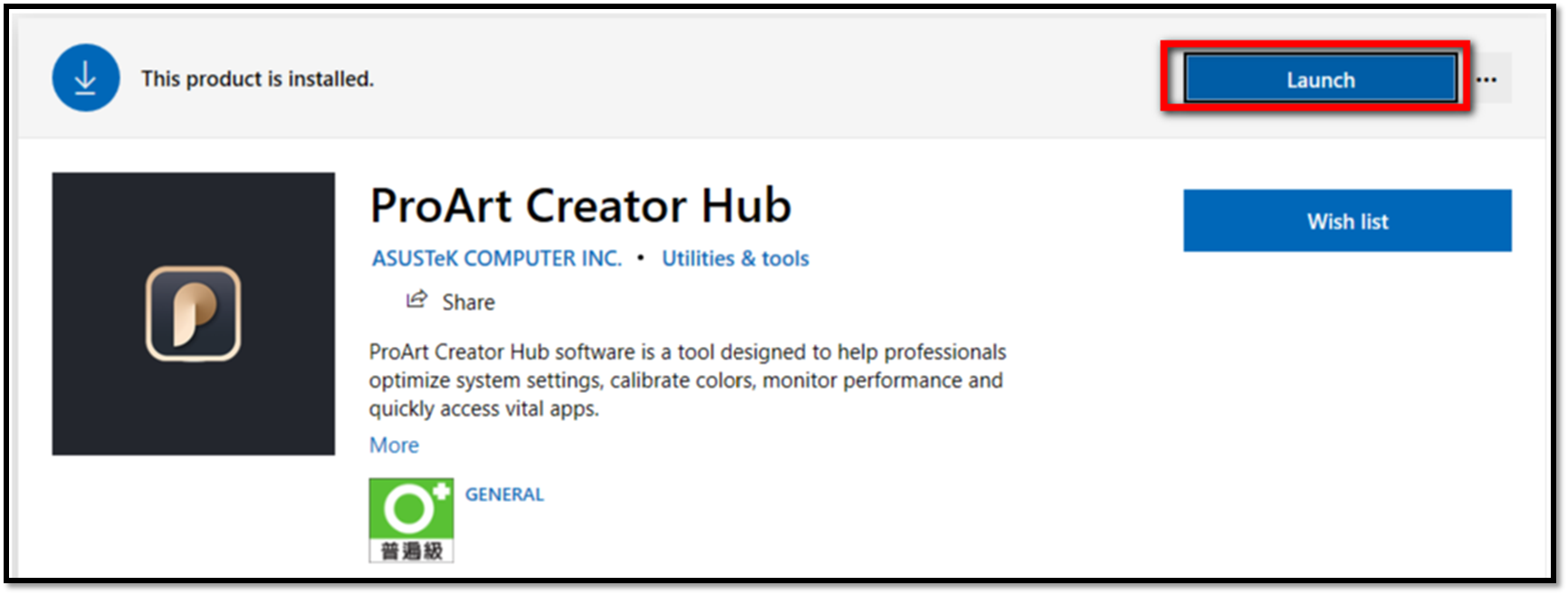
4. Confirmez le EULA et la politique de confidentialité, puis cliquez sur «Accepter»
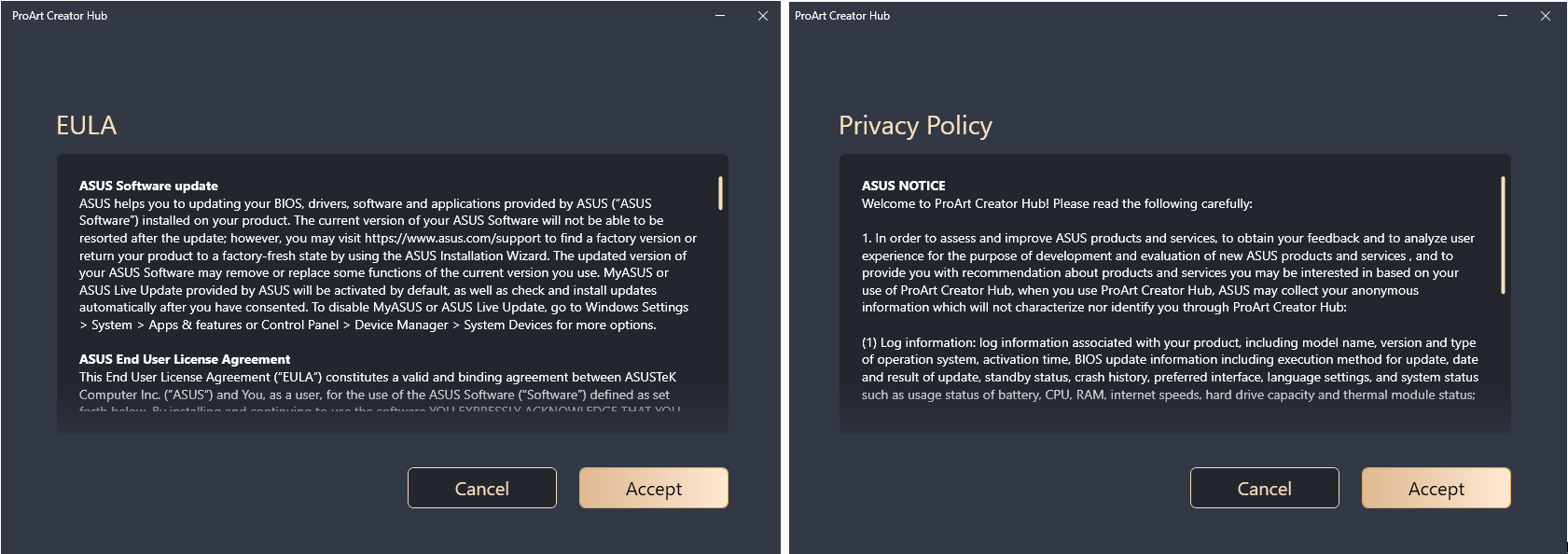
5.Veuillez sélectionner votre région
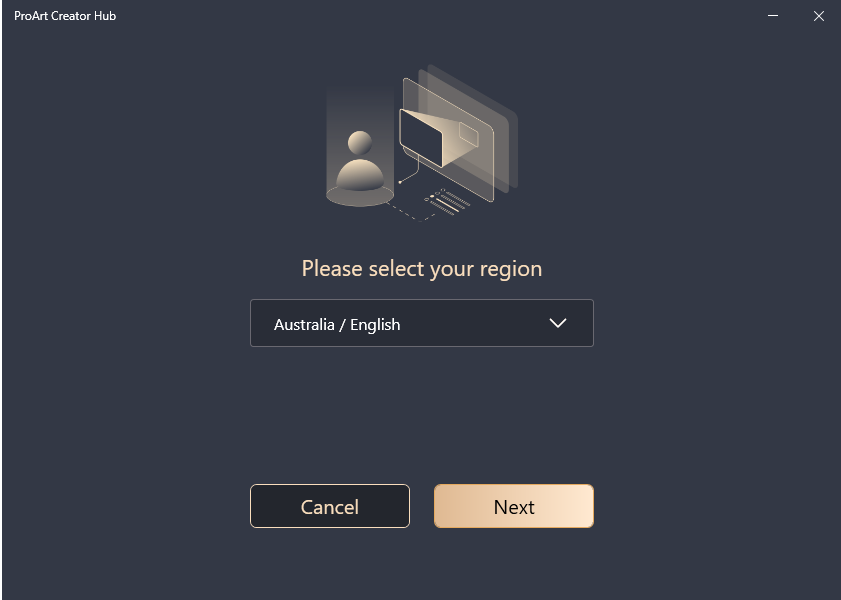
3. Ouvrir ProArt Creator Hub et instructions
1. Après avoir cliqué sur le menu Démarrer et sélectionnez ProArt Creator Hub
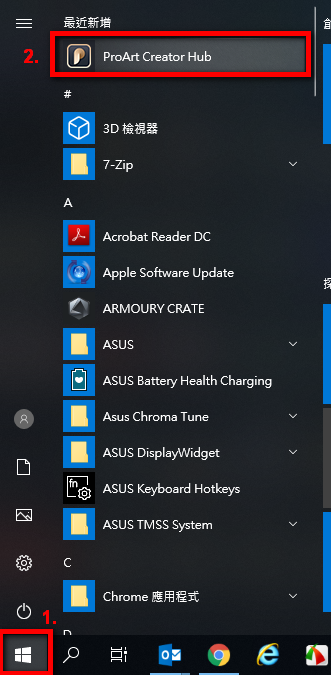
A. barre de fonctions: Afficher le tableau de bord et la fonction WorkSmart
B. Barre de produit: Afficher la carte mère ProArt et l'affichage ProArt et le bloc-notes ProArt.
C. Barre d'informations: affiche les informations sur la charge du ventilateur / mémoire / stockage / charge CPU / Ai suiteIII / CreationFrist.
D. Page: Autres informations
E. Outil: changer la langue et la version du logiciel et contacter ASUS
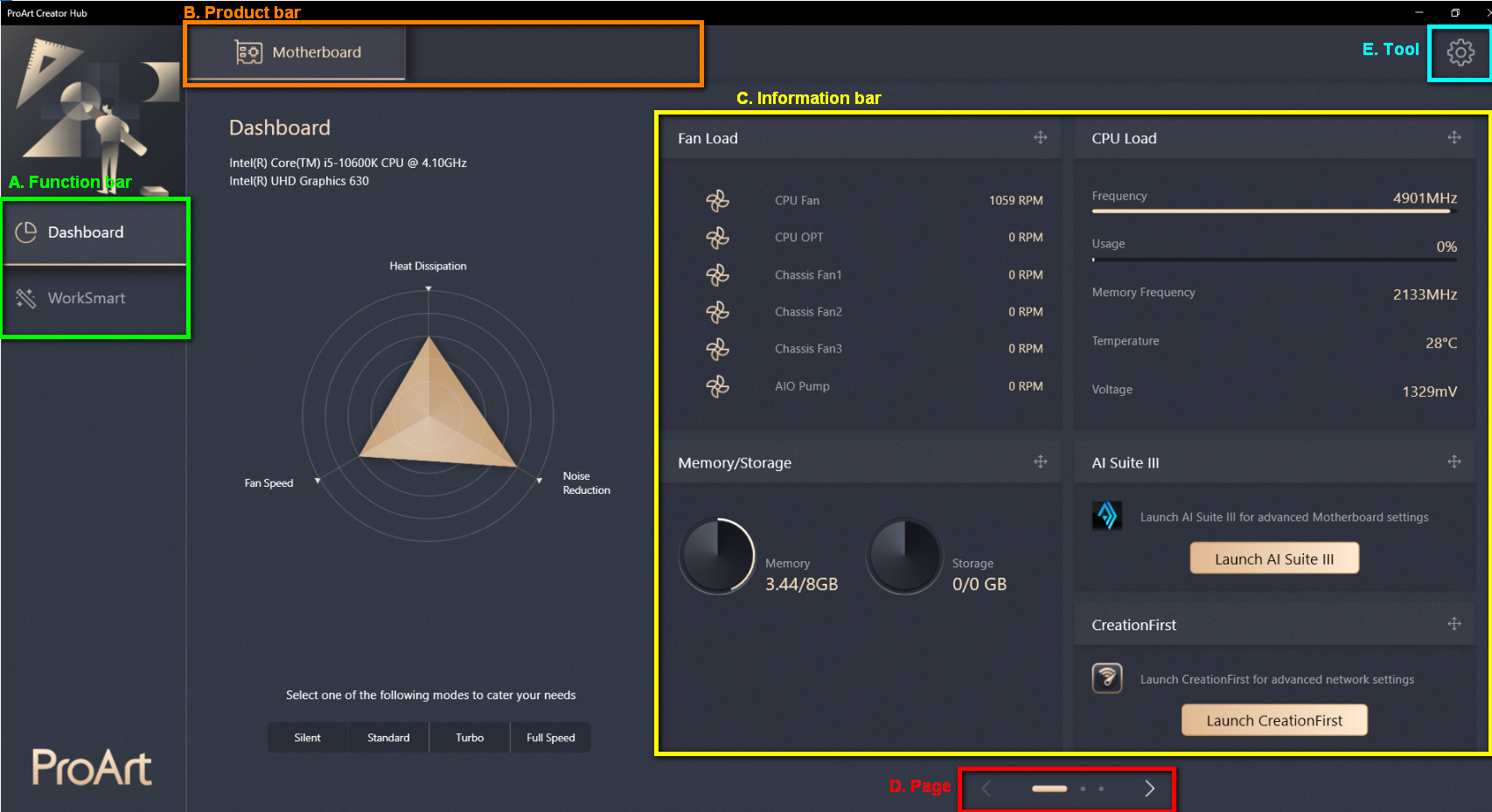
1. Sélectionnez le type de ventilateur: silencieux / standard / turbo / pleine vitesse
2. Charge du ventilateur: Afficher le ventilateur CPU / CPU OPT / Chassis Fan1 / Chassis fan2 / Chassis fan3 / AIO Pump .. RPM
3. Charge CPU: Afficher la fréquence CPU / Utilisation / Fréquence mémoire / Température / Tension
4. Mémoire / Stockage: Afficher la capacité de mémoire / stockage
5. Ai suite III: Lancez AI Suite III (ou téléchargez le lien) , Reportez-vous à l'introduction de la fonction Ai Suite III, LIEN URL:
6. CreationFirst : Lancez CreationFirst (ou téléchargez le lien) , Reportez-vous à l'introduction de la fonction CreationFirst, LIEN URL :
7. Température: Afficher la température du CPU, la température du PCB, la température du capteur T
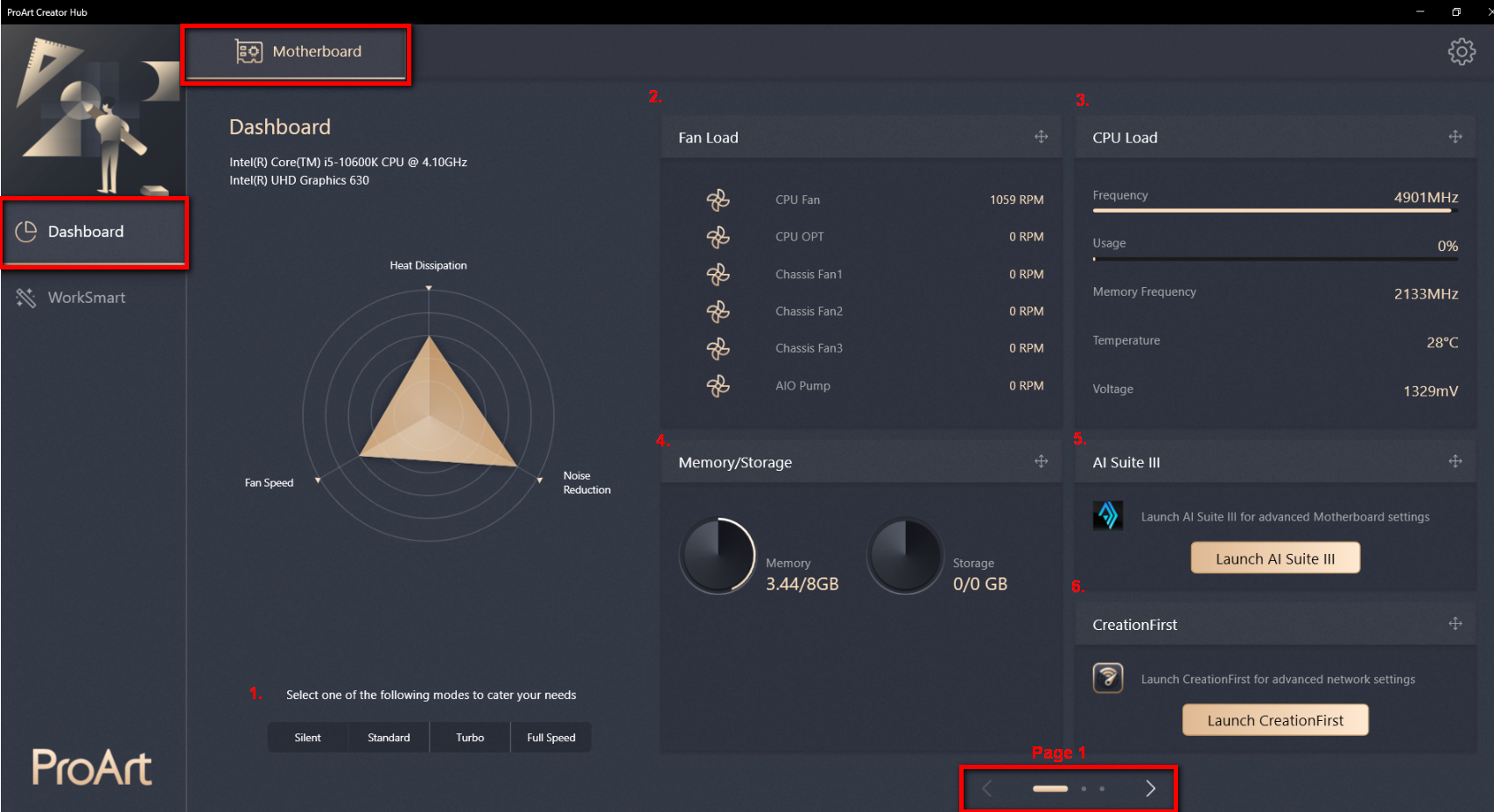
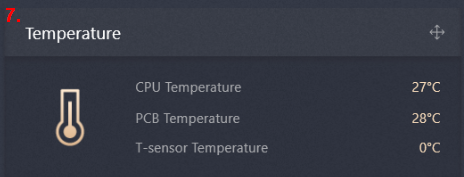
Groupe: Vous pouvez personnaliser plusieurs logiciels dans le même groupe, fonction de démarrage en un clic.
Cliquez d'abord sur "Ajouter un groupe"
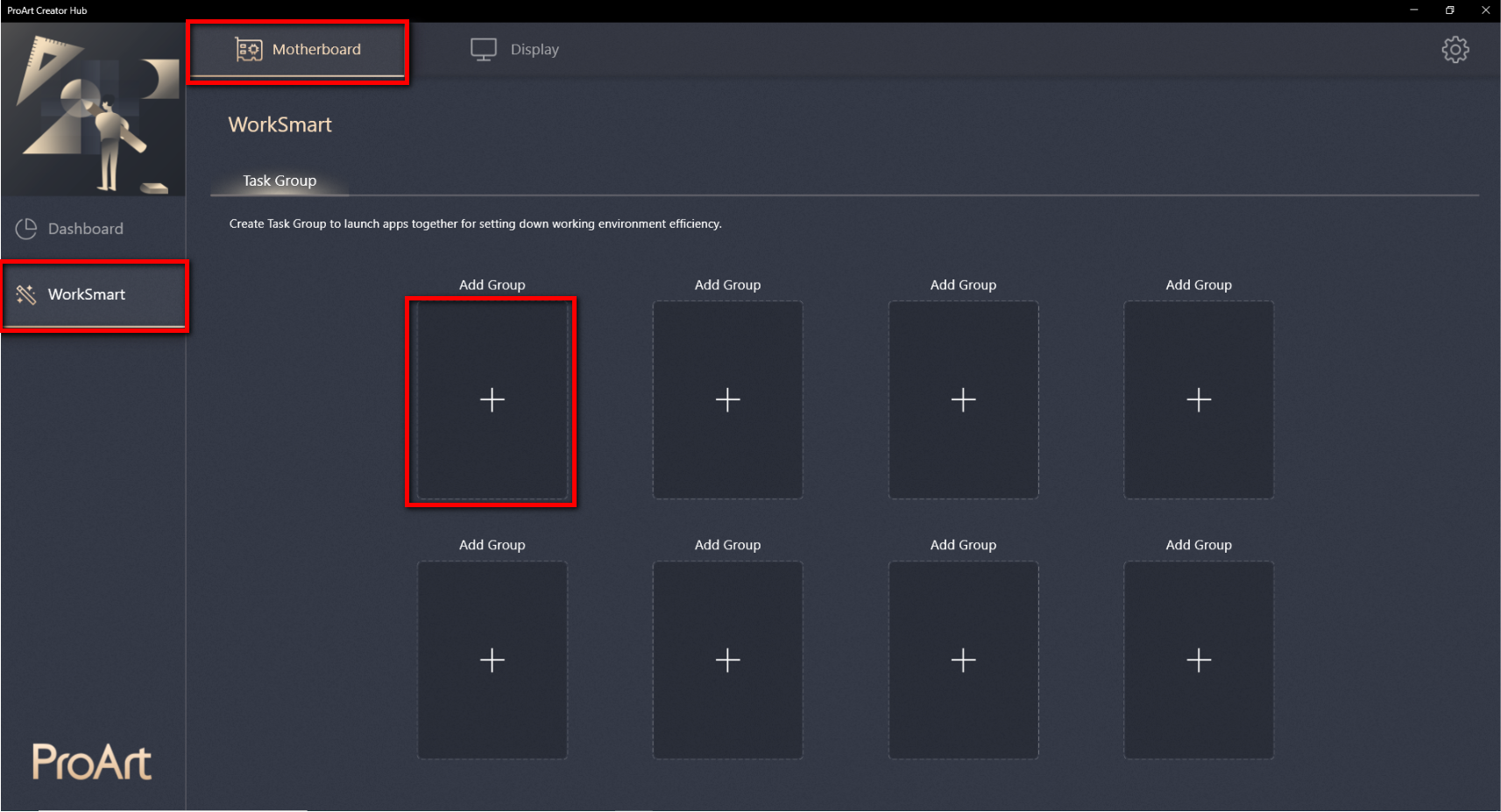
Sélectionnez au plus 8 applications que vous souhaitez ajouter à ce groupe -> Enregistrer
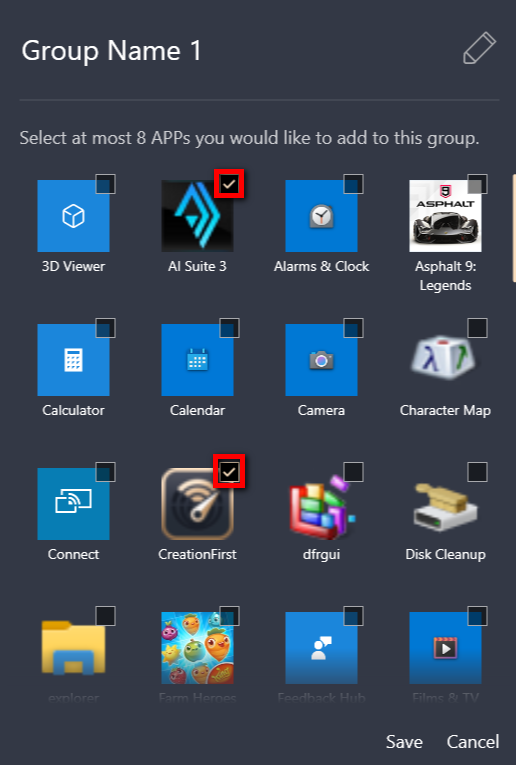 .
.
1. Double-cliquez pour changer le nom du groupe
2. Peut modifier des groupes personnalisés, tels que la modification du nom et du logiciel sélectionné
3. Supprimer ce groupe
4. Vous pouvez corriger le raccourci de groupe personnalisé sur le bureau
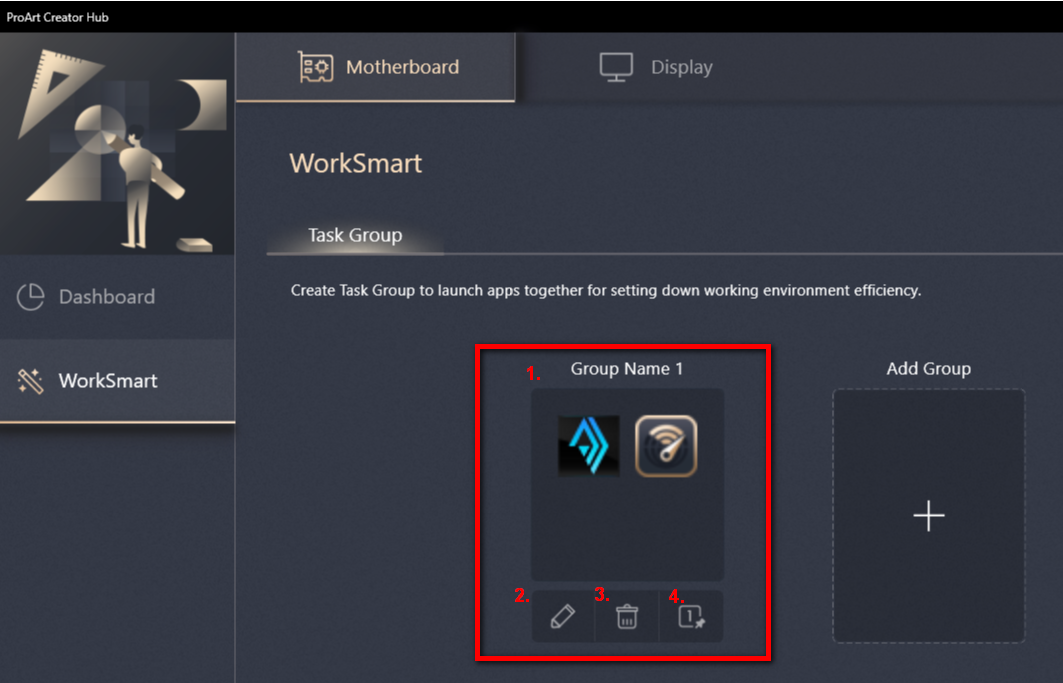
5. Vous pouvez corriger le raccourci de groupe personnalisé sur le bureau
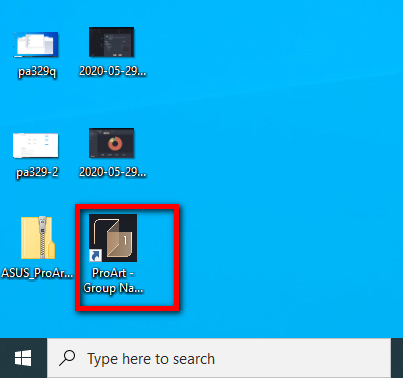
1.Choisissez l'emplacement
2. confidentialité
3.Version du logiciel
4.Contactez ASUS
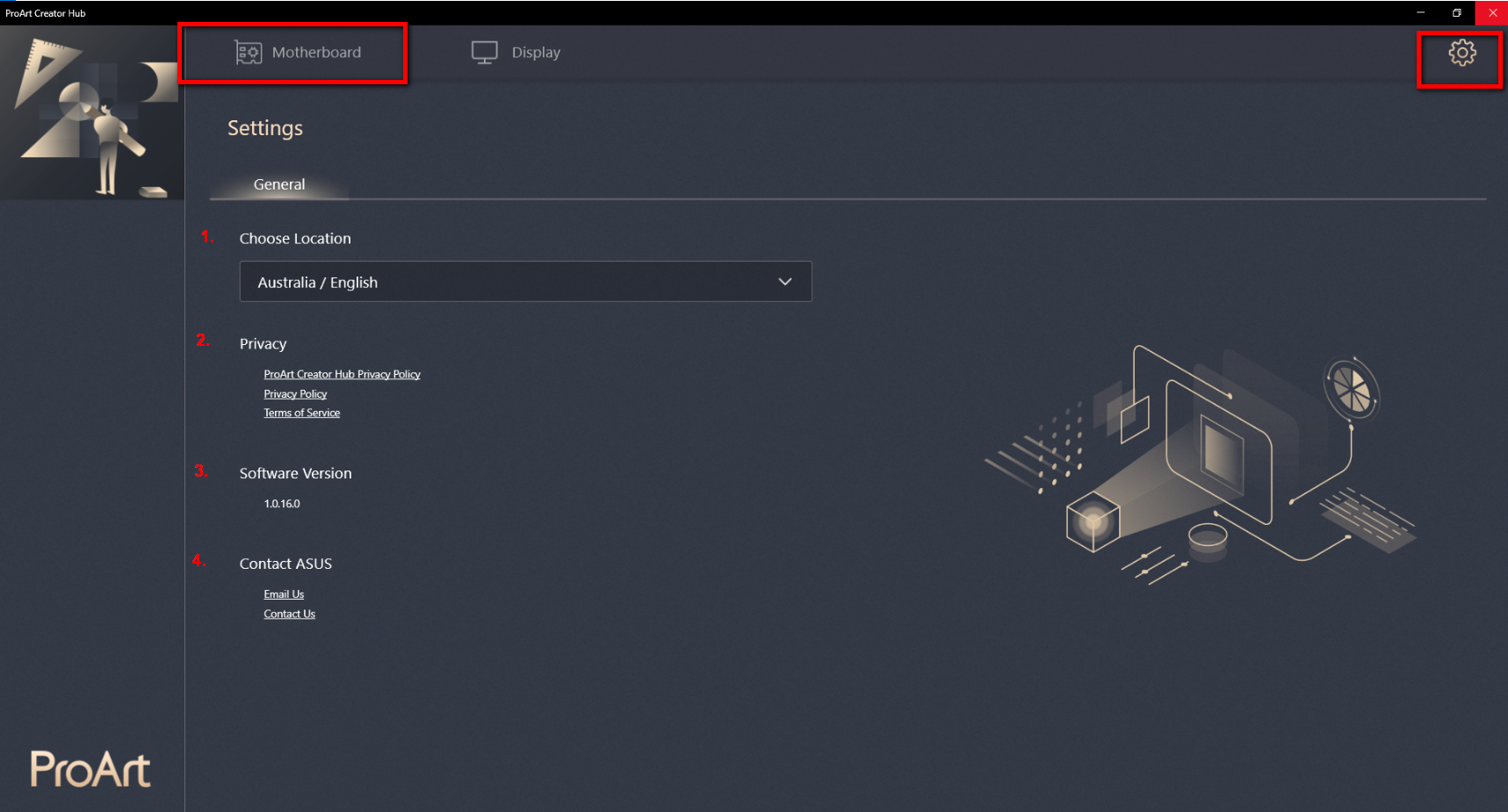
1. Que faire si vous ne pouvez pas contrôler la fonction FAN?
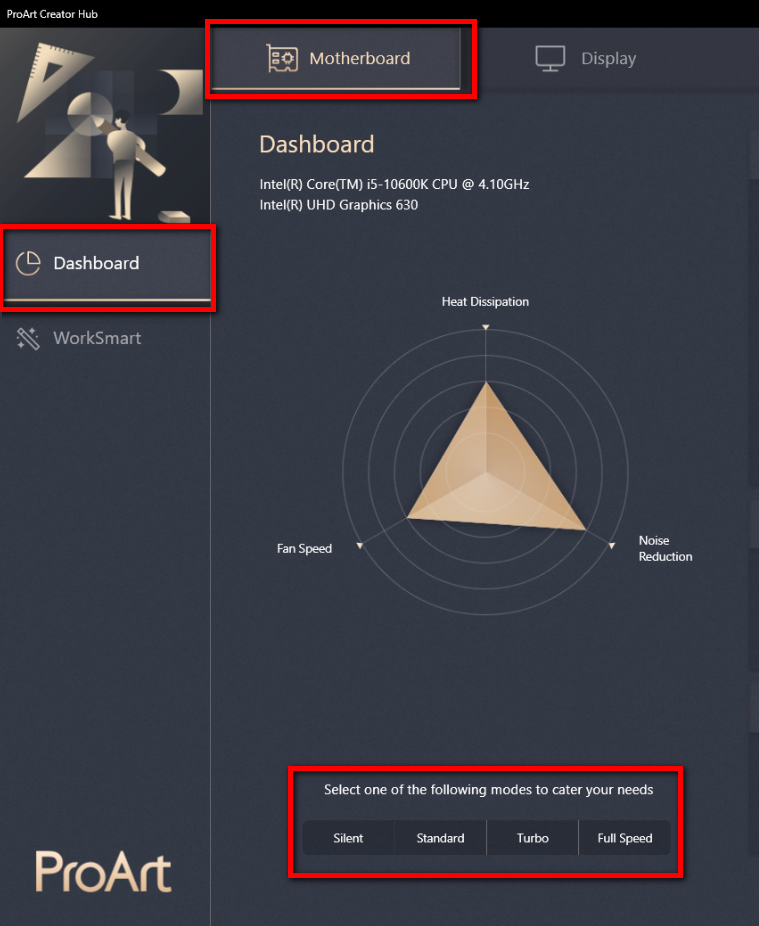
R: Ceci est le logiciel AI SuiteIII n'est pas installé, veuillez aller à l'image ci-dessous, il existe un logiciel pour télécharger AI suitelll.
https://www.asus.com/Motherboards/ProArt-Z490-CREATOR-10G/HelpDesk_Download/
R: PA24AC, PA329C, PA329Q
3. Carte mère ASUS ProArt connectée au moniteur ASUS ProArt, telle que l'écran «Affichage» impossible, comment le résoudre?
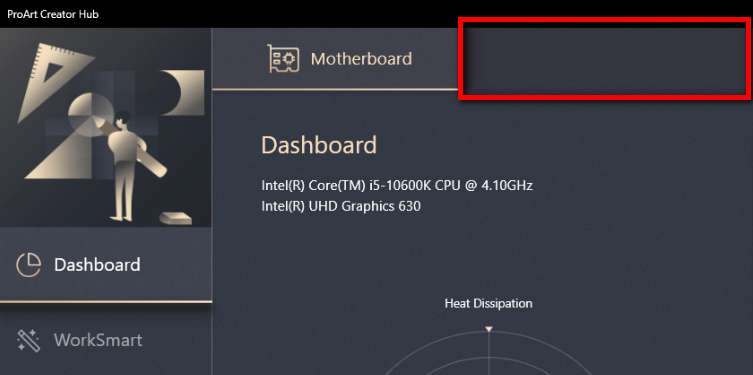
2. Connectez le moniteur ProArt avec un câble USB au port USB de la carte mère ProArt
[Exemple: ProArt PA329C]: Le port USB doit être connecté au port USB de la carte mère (USB n'importe quel port)
https://www.asus.com/tw/Monitors/ProArt-PA329C/HelpDesk_Manual/
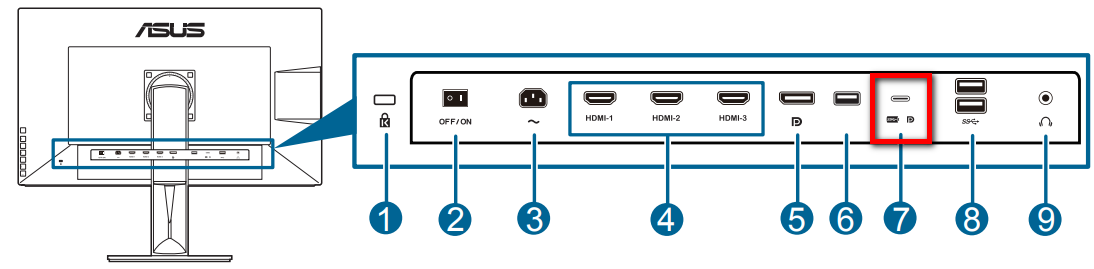
[Exemple: ProArt PA329Q]: Le port USB doit être connecté au port USB de la carte mère (USB n'importe quel port)
https://www.asus.com/tw/Monitors/ProArt-PA329Q/HelpDesk_Manual/
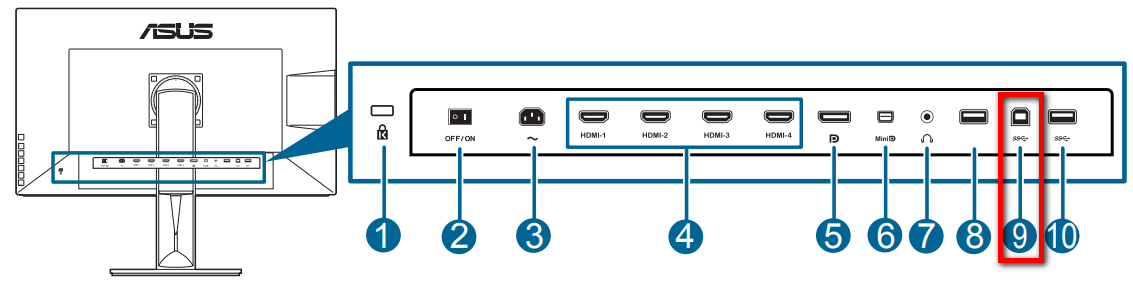
3. Si vous avez toujours des problèmes, vous pouvez contacter votre service client ASUS local :https://www.asus.com/tw/support/
4. Y a-t-il une introduction au Creator Hub du moniteur ASUS ProArt?
R: Veuillez vous référer à l'article: https://www.asus.com/tw/support/FAQ/1043368/
5. Y a-t-il une introduction au Creator Hub des ordinateurs portables ASUS ProArt?
R: Veuillez vous référer à l'article: https://www.asus.com/tw/support/FAQ/1042040/